Cómo configurar Compartir DVD o CD
Para acceder directamente a CD y DVD, puede conectar una unidad óptica externa a un
puerto USB del Mac mini.
También puede asociar el Mac mini a otro ordenador Mac o Windows que tenga una
unidad de disco óptico y esté conectado a la misma red, ya sea a través de cable o de
forma inalámbrica.
El ordenador con unidad óptica puede ser un Mac con Mac OS X 10.4.10 o posterior o
un ordenador con Windows 7, Windows XP o Windows Vista. Si el Mac tiene Mac OS X
10.5.3 o posterior, Compartir DVD o CD ya estará instalado. Puede asociarse con más de
un ordenador, pero solo puede usar un ordenador asociado cada vez.
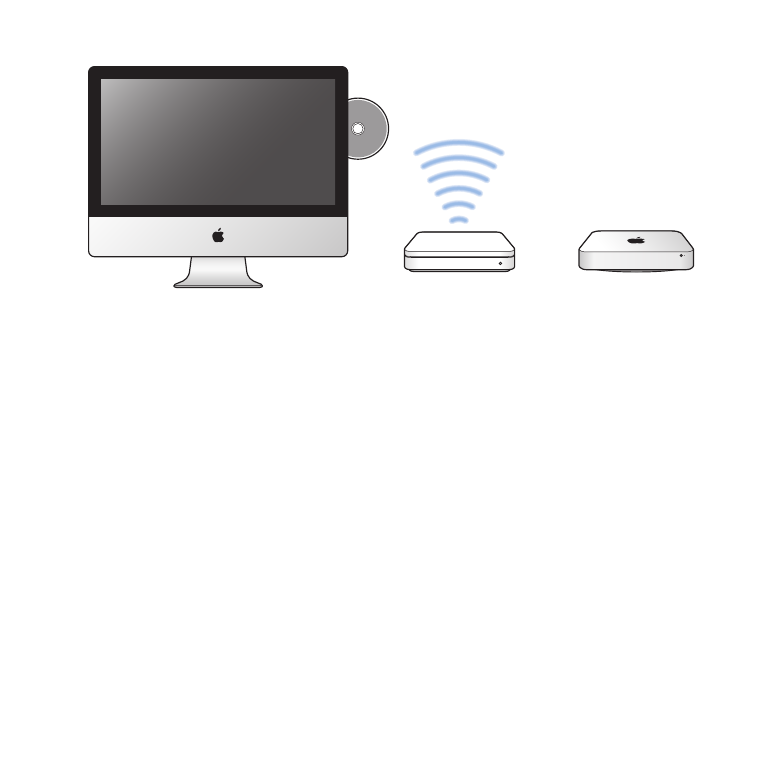
21
Capítulo 1
Configurado, listo, ya
Ordenador Mac o Windows
Mac mini
Estación base inalámbrica
Â
Si el otro ordenador es un ordenador con Windows o un Mac con una versión de
Mac OS X anterior a la 10.5.3, descargue el software “Configuración de compartir
DVD o CD” para el ordenador asociado:
•
Si el otro ordenador es un ordenador con Windows, vaya a
http://support.apple.com/kb/DL112 y descargue el programa de instalación
“Configuración de compartir DVD o CD” para Windows.
•
Si el otro ordenador es un Mac con Mac OS X 10.4.10 - 10.5.2, vaya a
http://support.apple.com/kb/DL113 y descargue el programa de instalación
“Configuración de compartir DVD o CD” para Mac.
Importante:
Una vez que haya instalado el paquete “Configuración de compartir DVD
o CD” en su otro Mac, asegúrese de que tiene el software más reciente seleccionando
Apple () > Actualización de Software. Instale las actualizaciones de Mac OS X disponibles.
22
Capítulo 1
Configurado, listo, ya
Puede activar “Compartir DVD o CD” en un ordenador Mac o Windows y, a continuación,
usar la función “Disco remoto” de Mac mini. Disco remoto le permite compartir los discos
que inserte en la unidad de disco óptico del otro ordenador. Algunos discos, como las
películas de DVD y los discos de juegos, pueden estar protegidos contra copia y, en
consecuencia, no podrán usarse con “Compartir DVD o CD”.
Nota: También encontrará instrucciones para activar “Compartir DVD o CD” en:
http://support.apple.com/kb/HT177.
Para activar Compartir DVD o CD, si su otro ordenador es un Mac:
1
Asegúrese de que el Mac mini y el otro Mac están conectados a la misma red inalámbrica.
Mire el icono de estado de AirPort (Z) en la barra de menús para ver a qué red está
conectado.
2
En el otro Mac, seleccione Apple () > Preferencias del Sistema y abra Compartir.
3
En el panel Compartir, seleccione “Compartir DVD o CD” en la lista Servicio. Si desea que
otros usuarios soliciten permiso para compartir un DVD o CD, seleccione “Preguntar
antes de permitir a otros usuarios utilizar mi unidad de DVD”.
Para activar “Compartir DVD o CD”, si su otro ordenador utiliza Windows:
1
Asegúrese de que el Mac mini y el ordenador con Windows están conectados a la
misma red inalámbrica.
2
En el ordenador con Windows, abra el panel de control “Compartir DVD o CD”.
3
Seleccione “Activar DVD o CD remoto”. Si desea que otros usuarios soliciten permiso
para compartir un DVD o CD, seleccione “Preguntar antes de permitir a otros usuarios
utilizar mi unidad de DVD”.
23
Capítulo 1
Configurado, listo, ya
Para usar un DVD o CD compartido:
1
En el otro ordenador, inserte un DVD o CD en la unidad de disco óptico.
2
En el Mac mini, seleccione el disco remoto cuando aparezca debajo de Dispositivos en
la barra lateral del Finder. Si ve el botón “Pedir permiso”, haga clic en él.
3
En el otro ordenador, cuando el sistema se lo pregunte, haga clic en Aceptar para
permitir que su Mac mini use el DVD o CD.
4
En el Mac mini, use el disco como haría normalmente, una vez que esté disponible.
Si intenta apagar el otro ordenador o expulsar el DVD o CD compartido mientras
lo está usando su Mac mini, verá un mensaje que le indica que el disco está siendo
utilizado. Para continuar, haga clic en Continuar.